Aunque muchos suelen descargar y usar otros teclados adicionales al que viene de fábrica, la realidad es que pocos saben cambiar el teclado Huawei tras efectuar la descarga de uno.
Podría decirse que el teclado se ha convertido en una de las herramientas más importantes dentro de un dispositivo Android, y en específico, de Huawei. En parte, esto se debe a que la escritura es un método muy útil y práctico, además de los asistentes de voz.
Es cierto que existen muchas aplicaciones de teclado disponibles como Gboard, Chrooma, entre otras. Pero cambiar el teclado no es solo un proceso que implique pulsar un simple botón, más allá de esto, se requiere una serie de sencillos pasos, los cuales queremos analizar a continuación.
Índice
¿Para qué hacer el cambio de un teclado?
Son muchas las razones por las que sería necesario cambiar un teclado preinstalado en el Huawei. Sin embargo, entre los motivos más comunes, podemos destacar los siguientes:
- Gozar de más idiomas: Muchos fabricantes solo incluyen los idiomas del país en el que se vende el teléfono en su teclado.
- Mayor tamaño: Hay quienes sufren problemas de visión y necesitan de un teclado con mayor proporción. A pesar de que estos ocupan un mayor espacio en la pantalla, las personas cometen menos errores cuando escriben.
- El empleo de otros métodos de escritura: Se puede encontrar a quienes arrastran el dedo sobre las letras, pero hay algunos teclados que no poseen dicha característica.
- Personalización: El aspecto del teclado puede variar mucho, hay algunos que traen temas consigo o que permiten cambiar de color o la fuente de texto.
- Funciones adicionales: También se pueden colocar funciones añadidas, como los GIFs, la traducción de idiomas o el envío de Stickers personalizados.
Cambiando el Teclado de Forma Sencilla:
Lo que vamos a ver hoy es la manera de modificar completamente tu teclado sin necesidad de descargar ni instalar ninguna aplicación, de esta manera no daremos lugar a fallos en el sistema.
- Entra en algún sitio donde tengas que introducir texto para desplegar el teclado.
- Pulsa sobre los 3 puntos que aparecen arriba a la derecha.
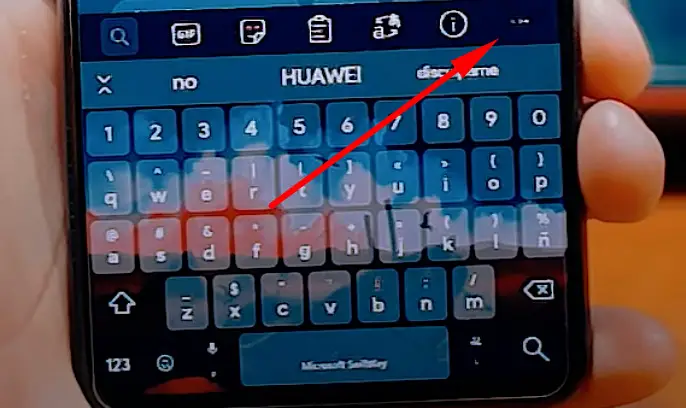
- Puedes pulsar en “ajustes” para ver una gran cantidad de opciones de personalización, pero nosotros vamos a entrar en “Temas” para personalizar a tope nuestro teclado.
- Ahora pulsamos en “Galeria”
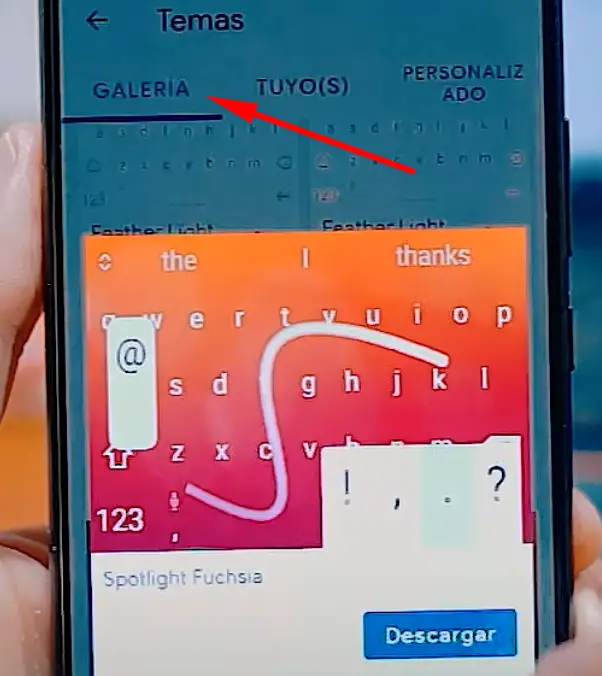
- Aquí veremos una gran cantidad de teclados oficiales de Huawei que podremos descargar e instalar en segundos. Hay de diferentes formas, colores y con estilos de funcionamiento nuevos.
Personalizando nuestro nuevo teclado:
Si quieres cambiar aún más la apariencia puedes hacer lo siguiente.
- Entra en Personalizado y luego pulsa en Inicio.
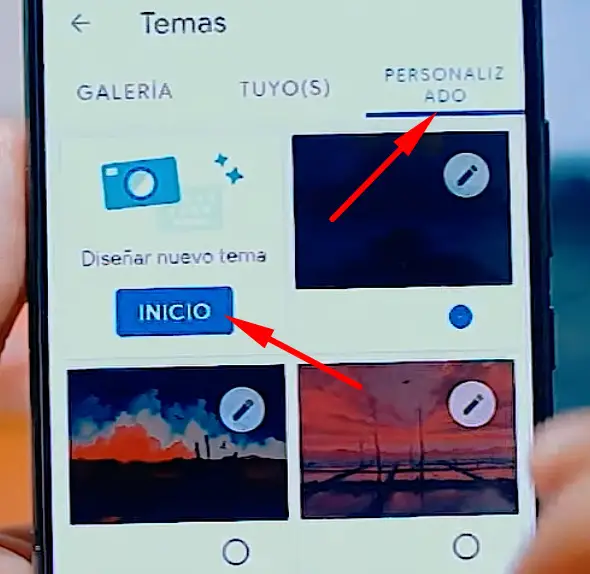
- Aquí puedes poner una foto de tu galería como fondo de teclado, además de eliminar el borde de las teclas para que quede más limpio.
Descarga de otro Teclado Oficial, Celia Keyboard.
Este año Huawei ha lanzado un nuevo teclado eso tienda de aplicaciones oficial. Se llama Celia Keyboard.
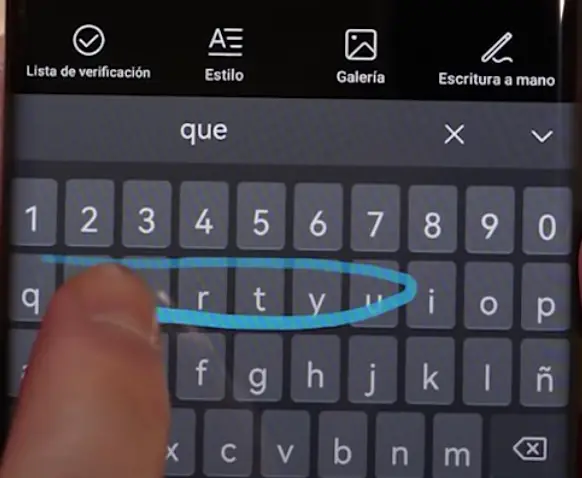
Aquí procederemos a cambiar por completo el teclado original de fábrica. Celia keyboard incluye una multitud de opciones que nos permitirán personalizar a tope nuestro móvil.
Aquí te dejamos el enlace para que lo descargues desde su web oficial y puedas probarlo por ti mismo para ver si merece la pena o no.
Celia KeyboardCUIDADO, Elige un teclado confiable.
Lo único que hay que tomar en cuenta a la hora de adquirir una nueva aplicación de teclado, es limitarse a una opción que conozcas y que sea confiable. ¿A qué se debe esto? La aplicación del teclado tiene la capacidad de almacenar cada una de las pulsaciones que haces, al igual que todo lo que escribes, incluidas las contraseñas de los sitios webs personales o de importancia.
Por ello, es recomendable que no nos arriesguemos con un teclado que, aunque tiene un aspecto llamativo, es de dudosa procedencia. Una vez que ya se tiene claro el teclado que se desea usar, solo hay que descargar la app desde la tienda. Generalmente, tras adquirir el programa, este trae consigo un tutorial con los pasos para activar el teclado.
Configura el nuevo teclado tras su descarga
Luego de descargar el teclado que encontremos en la tienda de aplicaciones, el programa nos podrá guiar paso a paso a fin de configurarlo como principal. Por consiguiente, en caso de que no deseemos hacer ninguno de estos pasos, o solamente deseamos dejarlo para después, se puede acudir a la configuración de Idioma e Introducción de texto. Esto, con la intención de seleccionar dicho teclado como predeterminado.
Luego de esto, solo hay que marcar la opción en la que aparezca el nombre del teclado que acabamos de descargar. Además, también se puede marcar la opción superior para que este nuevo teclado se convierta en el que usaremos de manera predeterminada.
Hay algunos casos en los que el móvil Huawei se encargará de pedir los permisos en el momento que sea necesario. Por ello, no hay por qué preocuparse por ellos, estos suelen ser con el fin de acceder a los contactos o a los elementos multimedia, con la intención de añadir imágenes o completar los nombres de los contactos. Ahora bien, los teclados que cuenten con funciones mucho más avanzadas pueden necesitar muchos más permisos.
Es cierto que la personalización puede variar de un teclado a otro, o que el desarrollador del software no haya colocado las instrucciones para personificar el programa. No obstante, en todos los casos, llevar a cabo este proceso es muy sencillo, y la mayoría de las veces, los pasos a dar son los mismos:
- Si los hay, se deben activar los permisos necesarios.
- Realizar la activación del nuevo teclado como método de entrada.
- Definir el teclado como predeterminado.
Disfruta de un nuevo teclado
Tras aplicar los pasos mencionados anteriormente, podrás tener instalado un nuevo teclado, el cual se encontrará listo para que lo emplees de la forma correcta. En caso de que decidas deshacerte del nuevo teclado más tarde, solo debes desinstalar la app. El sistema del dispositivo elegirá por sí solo un teclado que esté disponible en el sistema.
Como vemos, cambiar el teclado en Huawei consiste en una serie de sencillos pasos que, al aplicarse de la forma correcta, se puede hacer la mejor personalización. Solamente hay que seguir las instrucciones del mismo teclado para conocer los pasos necesarios en caso de que algo no ande bien o no cuentes con un asistente.



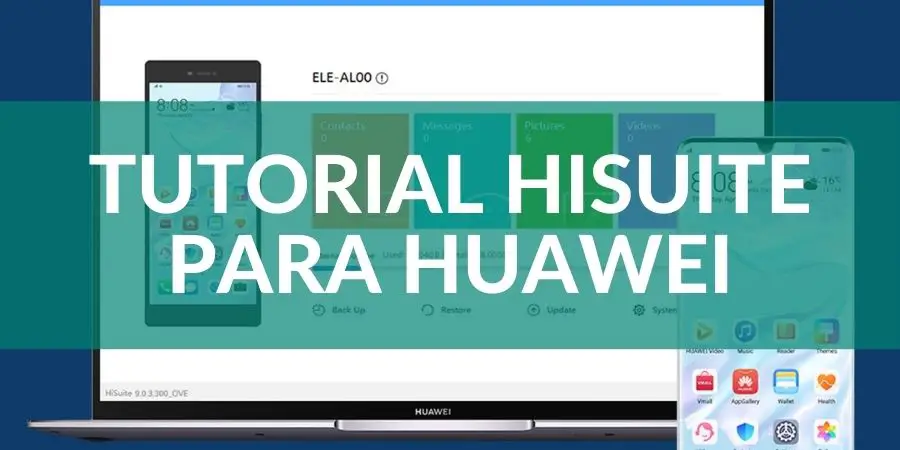
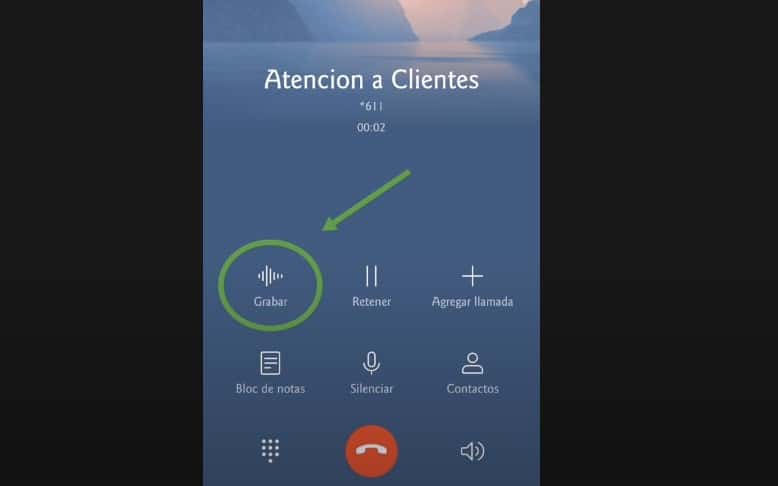
![Desinstalar aplicaciones de fábrica en Android [Sin Root] Desinstalar aplicaciones de fábrica en Android [Sin Root]](https://movilfit.com/wp-content/uploads/2020/04/desinstalar-aplicaciones-fabrica-android-1.jpg)

